[Series Cloud/VPS 7] Hướng dẫn upload file ISO trên Cloud Server
Với dịch vụ máy chủ ảo Cloud Server, bạn có toàn quyền quản trị cũng như cài đặt hệ điều hành. Nếu bạn không sử dụng các bản Template hệ điều hành của Superhost. Bạn có thể tự upload các file hệ điều hành ( dạng file ISO ) của bạn lên Cloud Server để tự cài đặt. Chúng tôi sẽ hướng dẫn bạn cách upload file ISO lên Cloud Server trong bài viết sau đây.
Mục lục bài viết
Upload file ISO trên Cloud Server như thế nào ?
Bước 1: Bạn truy cập vào trung tâm khách hàng theo link sau:
https://central.superhost.vn/clientarea.php?action=services
Bước 2: Bạn chọn gói dịch vụ Cloud Server của bạn và nhấn Đang hoạt động
Bước 3: Tại tab Thông tin dịch vụ bạn chọn mục Dashboard => Upload ISO

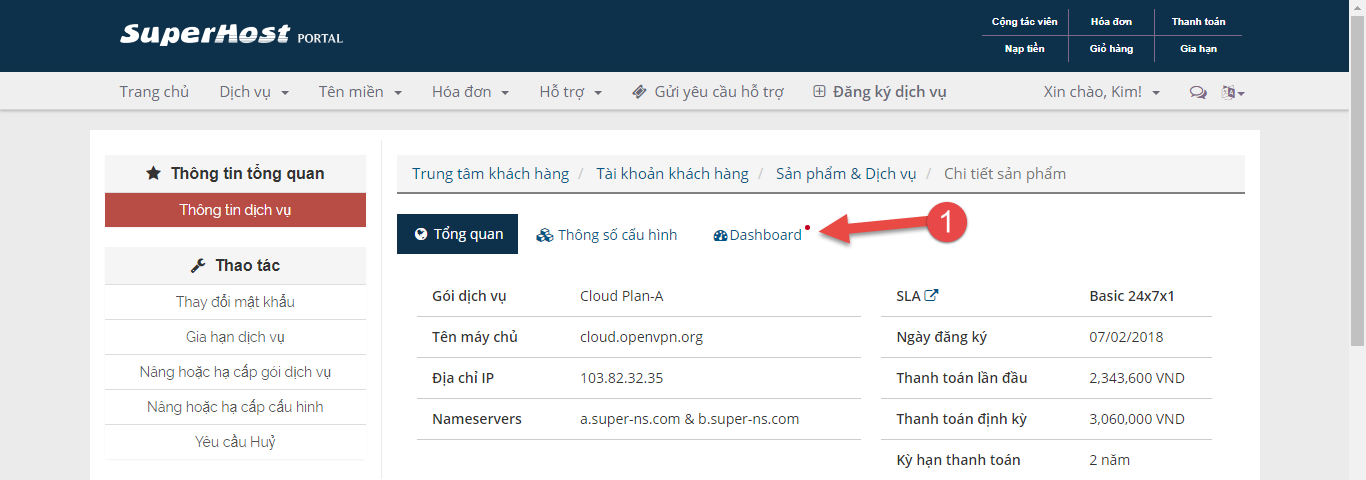
Bước 4: Tại đây bạn nhập đường dẫn chứa file ISO của bạn vào và nhấn Upload để tải lên như hình dưới:
Kết luận
Bạn cần lưu ý mỗi Cloud Server được upload tối đa 2 tập tin file ISO. Sau khi upload xong bạn truy cập vào VNC Console => Boot từ CD-ROM và chọn file ISO bạn vừa upload lên để cài đặt nhé.
Nếu có thắc mắc hoặc cần hỗ trợ đăng ký dịch vụ Cloud Server, mua máy chủ ảo bạn có thể liên hệ với chúng tôi theo thông tin sau:
Email: [email protected]
Livechat: http://chat.superhost.vn/chat.php
Hotline: 0931150780
Tổng đài: (028) – 73002073
Hoặc bạn có thể comment bên dưới bài viết để chúng tôi hỗ trợ nhé.











